Annons
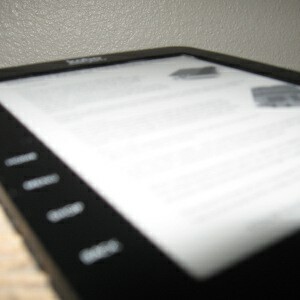 Skär marginaler från PDF-filer till dem läsarvänliga för din Kindle, Kobo eller annan e-läsarenhet. Briss är ett plattformsprogram som gör ett format, designat med utskrift i åtanke, fungerar lite bättre på e-bläckenheter.
Skär marginaler från PDF-filer till dem läsarvänliga för din Kindle, Kobo eller annan e-läsarenhet. Briss är ett plattformsprogram som gör ett format, designat med utskrift i åtanke, fungerar lite bättre på e-bläckenheter.
PDF-filen är ett fantastiskt dokumentformat som ser ut på alla plattformar och inkluderar alla teckensnitt och bilder som behövs för att skriva ut en viss fil. Den var dock aldrig utformad för att läsas på enheter, särskilt de mindre skärmar som erbjuds av moderna e-bläckenheter. Det är här Briss kommer in.
Briss kommer inte att göra ditt PDF-flöde som en epub eller infödd Kindle-fil, men det kommer att minska överskottsmarginalerna som gör hela sidor med dokument för stora för att kunna läsas på små skärmar. Genom att presentera dig med alla överlappande sidor och låta dig välja vad du ska beskära ger Briss dig kontroll över beskärningsprocessen.
Detta gratis program använder Java för att köra, vilket betyder att det fungerar både på Linux, Mac och Windows (även om jag hade några problem på en PPC Mac).
Använda programmet
Släck upp Briss så ser du ett mestadels tomt fönster. Innan kulan börjar måste du öppna en PDF med hjälp av "Fil”-Menyn.
Gör det så blir du tillfrågad om du vill utesluta några sidor från din beskärning:

Jag rekommenderar att du täcker omslaget, eftersom det ser bäst ut. Du kan dock utesluta andra sidor. Det är upp till dig.
När du är förbi denna fas kommer du att presenteras för alla sidor i ditt dokument och överlappar varandra:

Detta är användbart eftersom du snabbt kan se var texten finns på de flesta av dina sidor. Ta en titt och bestäm vad du vill behålla på de givna sidorna. När du är redo kan du välja din text genom att skapa blå rutor. Du kan välja att inkludera allt eller att lämna lite överskottsbilder bakom. Att välja din text ser ut så här:

Som ni ser har jag valt att ta bort en del av grafiken runt marginalerna, men för det mesta har jag hållit allt på plats. Jag har också beslutat att ta bort sidhuvudet och sidfoten eftersom de gör sidan mycket högre än vad som är nödvändigt.
Återigen, hur du beskär en bok är upp till dig; din körsträcka kan variera. Se till att klicka på "Förhandsvisning”-Knappen för att se hur den beskurna filen kommer att se ut!
Resultat
Gjort? Spara filen och skicka den till din e-bokläsare med Kaliber Caliber - Mighty eBook Management Software Läs mer om du inte är säker på hur du får PDF-filer till din enhet. Du hittar att den skapade filen är mycket lättare att läsa än tidigare:

Njut av att läsa din redigerade PDF på din e-läsare!
Ladda ner Briss
Redo att ladda ner Briss? Gå över till Briss-projektsida på SourceForge för att ladda ner den senaste versionen. Programmet kommer som en ZIP-fil. Windows-användare kan använda den bifogade .EXE-filen medan Mac- och Linux-användare bör köra .JAR-filen.
Konvertera till Epub?
Naturligtvis är det inte idealiskt att läsa PDF-filer på en e-bläckläsare. Även med beskärning är batteriets livslängd en fråga och det är inte lätt att öka teckensnittet. PDF-filer är gjorda för att skriva ut, inte läsas på enheter som är utformade för att flytta om text. Du kan försöka använda epub2go för att konvertera PDF-filer till epub-filer, men resultaten är i bästa fall inkonsekventa. Tills det finns ett enkelt, konsekvent sätt att få PDF-filer att flyta om kan Briss göra att läsa PDF-filer på e-läsare mindre smärtsamma.
Har du några andra tips till oss? Dela dem i kommentarerna nedan.
Skärmdumparna här, om du undrar, kommer från en kommande MakeUseOf PDF-manual som har begärts flera gånger. Leta efter det senare denna månad!
Justin Pot är en teknologjournalist baserad i Portland, Oregon. Han älskar teknik, människor och natur - och försöker njuta av alla tre när det är möjligt. Du kan chatta med Justin på Twitter just nu.

